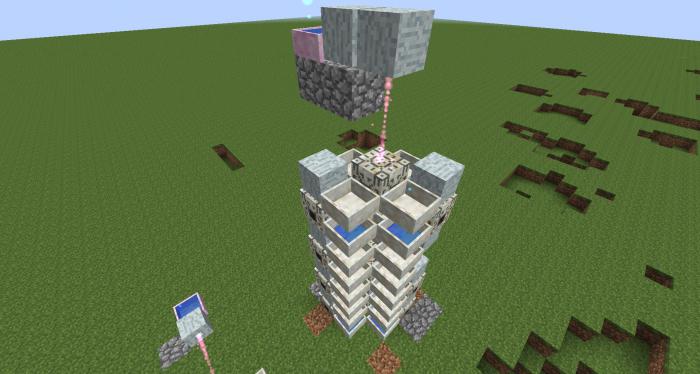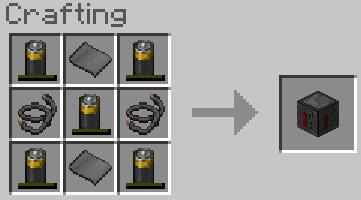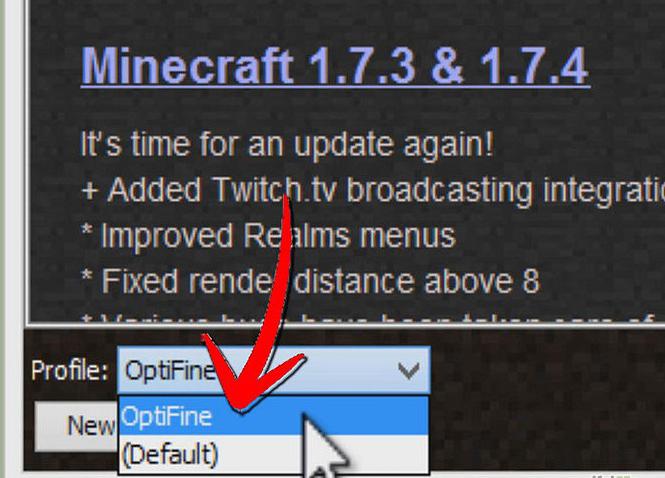「マインクラフト」は現在を表す言葉です世代。 90年代のゲーマーの注目を集めたクラシックで懐かしいゲーム「ドゥーム」と同様に、このプロジェクトは同様の需要がありますが、現在だけです。今日の読者は、「Minecraft」にスキンを配置する方法を学びますが、最初に、ゲーム自体について少し説明します。このゲームは、他のゲームプレイとは異なり、ユーザーがインタラクティブな世界と対話するための大きな機会を開くため、広く普及しています。


速くて簡単
このプロセスは深刻な問題を引き起こしません、どこへ行くべきか、何を開くべきかを知っているなら。最初のステップは、お気に入りの「Minecraft」にインストールするスキンを見つけることです。今日、彼らの多様性は本当に素晴らしい多変量です。 Minecraftのスキンは、このゲーム専用の.PNG画像ファイルであり、さまざまな方法で見つけることができます。多くのModとビジュアルデザインを組み込んだロシア語のサイトはかなりたくさんあります。 「マインクラフト」にスキンを入れる方法は?最初のステップはそれをダウンロードすることです。このアクションに問題はないはずです。好きなサイトを見つけ、その中で最も魅力的なスキンを選択して、「ダウンロード」ボタンをクリックしてください。その後、ウィンドウが開き、保存したファイルの保存先を選択するように求められます。この操作が正常に完了したら、標準の肌を新鮮で明るい肌に直接交換できます。これを行うには、最初に移動して検索文字列に注意を向け、そこに次のように入力します: "%Appdata%"(引用符なし)。 「Enter」キーを押します。多くのフォルダが表示されたウィンドウが開き、一番上の「.minecraft」というフォルダを選択して開きます。そのため、ゲームのルートフォルダーにいることがわかりました。これは、ゲームの変更に関連するプロセスの基本です。必要な「bin」フォルダーもここにあります。このフォルダーには、大切な「minecraft.jar」アーカイブが含まれています。 WInRaRアーカイバを使用して開く必要があります。繰り返しになりますが、PCプログラムとユーティリティ専用のほぼすべてのサイトからダウンロードできます。